很多小伙伴在使用Dlabel的时候,想知道怎么更换界面语言,下面小编就为大家分享Dlabel更换界面语言教程,感兴趣的小伙伴不要错过哦!
Dlabel怎么更换界面语言?Dlabel更换界面语言教程
1、首先在主界面左上角,点击“文件”。
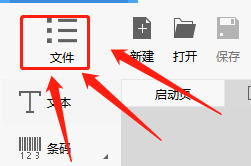
2、然后在下拉列表里,进入“选项”页。

3、接着在选项页,点击“界面语言”。
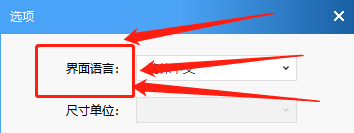
4、最后在语言选项中,点选即可更换。
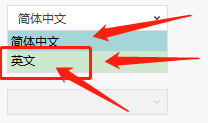
以上这篇文章就是Dlabel更换界面语言教程,更多教程尽在模板库。
很多小伙伴在使用Dlabel的时候,想知道怎么更换界面语言,下面小编就为大家分享Dlabel更换界面语言教程,感兴趣的小伙伴不要错过哦!
Dlabel怎么更换界面语言?Dlabel更换界面语言教程
1、首先在主界面左上角,点击“文件”。
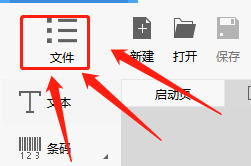
2、然后在下拉列表里,进入“选项”页。

3、接着在选项页,点击“界面语言”。
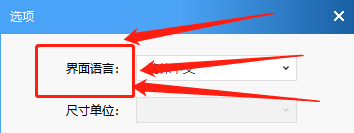
4、最后在语言选项中,点选即可更换。
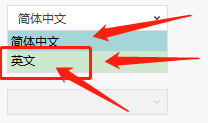
以上这篇文章就是Dlabel更换界面语言教程,更多教程尽在模板库。